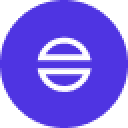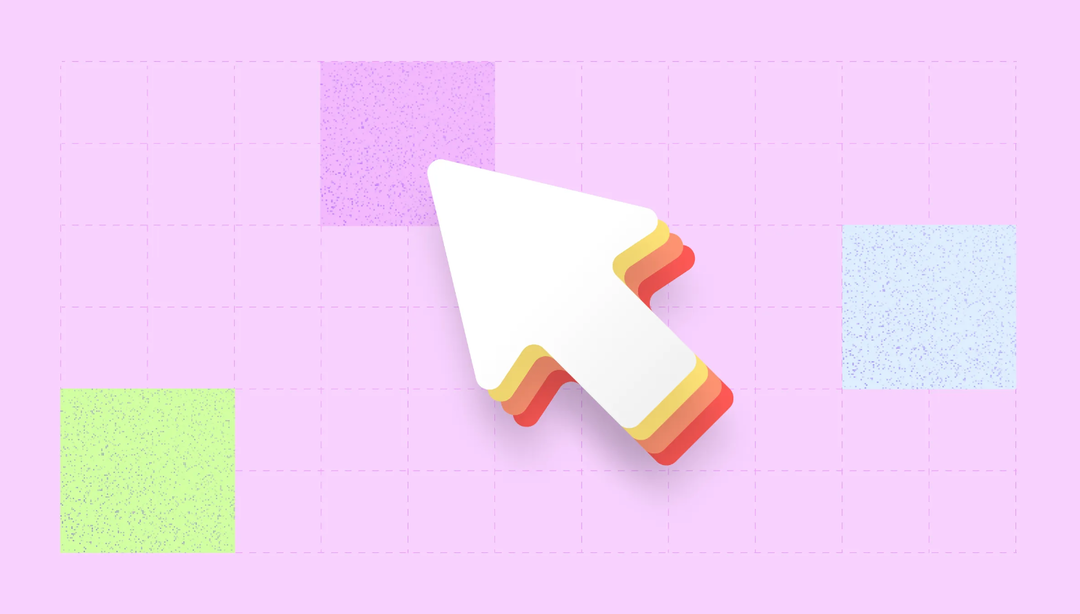
Você já sabe como é fácil criar uma "Lista de Produtos" automaticamente em nossa plataforma, utilizando links de produtos, serviços, músicas ou vídeos.
Mas e se você não tiver um link externo para esses produtos? Não se preocupe, temos uma solução para você!
Neste artigo, vamos ensinar como você pode criar uma Lista de Produtos a partir das fotos do seu celular! Vamos explorar um método prático e criativo para compilar manualmente sua própria lista no mundo dos Sandwiches, sem depender de links externos.
Veja o passo a passo:
1. Acesso à Conta: Acesse este link e faça login na sua conta do Sadnwiche.
2. Adicionar Lista de Produtos:
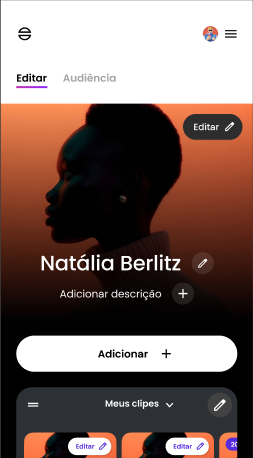
- Após o login, localize e clique em "Adicionar".
- Selecione a opção "Lista de produtos".
3. Configuração da Lista de Produtos:
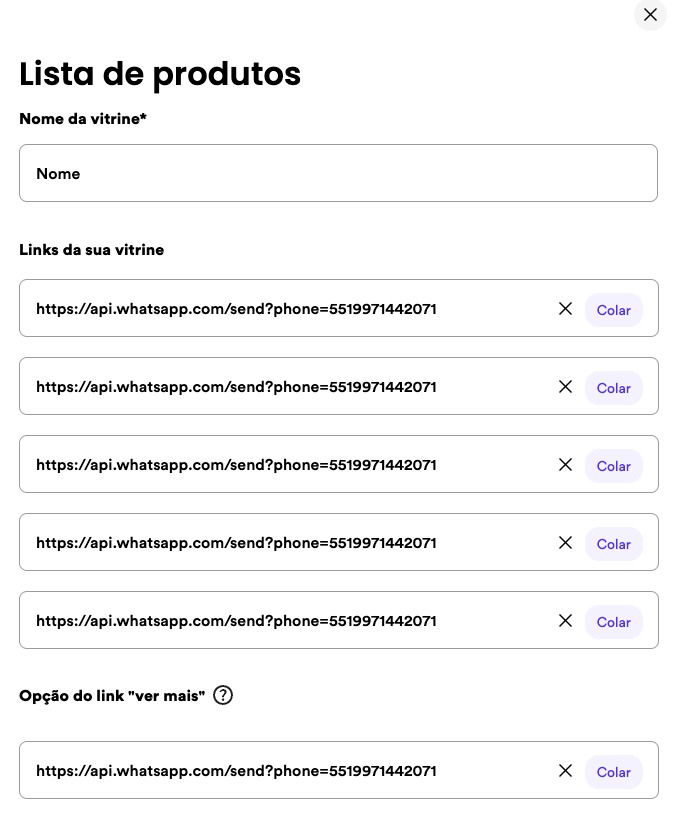
- Na tela "Lista de produtos", insira o nome da sua lista.
- Adicione os links de cada produto na sua vitrine. Esses links servirão para redirecionar seus clientes e seguidores diretamente para seu WhatsApp quando clicarem em um produto.
- Use a seguinte estrutura de URL para o WhatsApp: https://api.whatsapp.com/send?phone=5511911119347. Lembre-se de substituir com o seu DDD e número de telefone, sem espaços.
- Finalize clicando em "Criar Vitrine".
4. Edição:
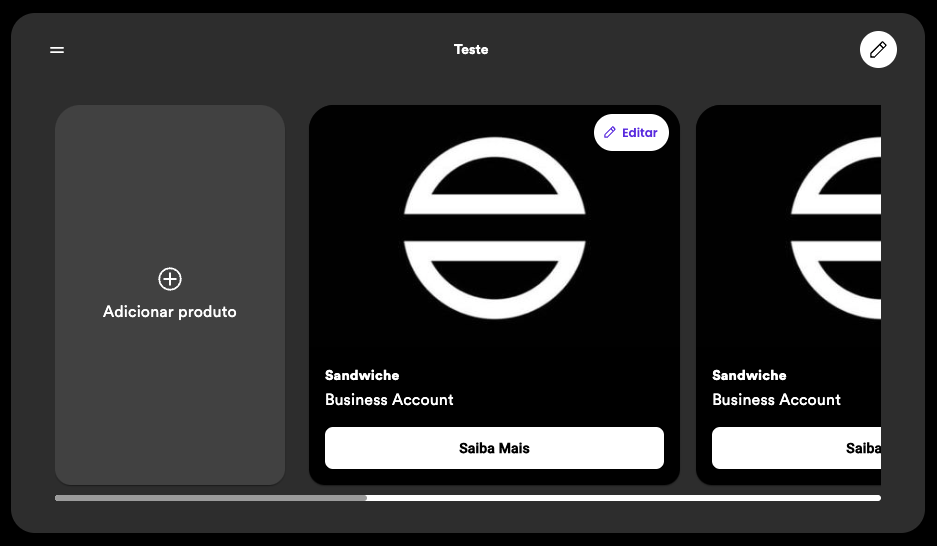
- Ao visualizar a lista de produtos, você encontrará um botão "Editar" em cada card de produto. Clique nele para fazer alterações específicas em cada produto.
- Para ver todos os produtos de uma vez, deslize horizontalmente na lista.
- Se desejar editar a lista completa, clique no ícone de lápis que está localizado na mesma linha do nome da sua Lista de Produtos.
- Depois de realizar as edições desejadas na página do produto, basta clicar em "Salvar". Suas alterações serão automaticamente atualizadas e refletidas na sua vitrine.
Para edição em específico temos esse vídeo de apoio: